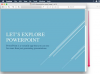กด "Windows-R" เพื่อแสดงกล่องโต้ตอบเรียกใช้ พิมพ์ "regedit.exe" (โดยไม่ใส่เครื่องหมายคำพูด) ในช่อง Run จากนั้นกด "Enter" เพื่อเปิด Registry Editor เมื่อใช้ Registry Editor คุณสามารถเรียกดูผ่าน Windows Registry และลบคีย์หรือแก้ไขค่าได้
ดับเบิลคลิก "คอมพิวเตอร์" เพื่อขยายและแสดงคีย์ ดับเบิลคลิกที่คีย์ "HKEY_LOCAL_MACHINE" เพื่อขยาย จากนั้นดับเบิลคลิกที่คีย์ "Software" เพื่อขยาย โปรแกรมส่วนใหญ่สร้างรายการรีจิสตรีในส่วนนี้ คีย์ต่างๆ ได้รับการตั้งชื่อตามผู้ผลิตซอฟต์แวร์ เช่น Adobe หรือ Microsoft
เลือกปุ่มใดๆ และกด "ลบ" หากคุณต้องการลบ คลิก "ใช่" เพื่อยืนยันและลบคีย์ออกจากรีจิสทรีอย่างถาวร การดับเบิลคลิกที่คีย์ใดปุ่มหนึ่งจะเป็นการขยายและแสดงคีย์ย่อยและค่าเพิ่มเติม
หากคุณไม่สามารถเข้าถึง Windows Registry หรือ Windows ป้องกันไม่ให้คุณลบคีย์หรือค่าต่างๆ ให้เข้าสู่ระบบในฐานะผู้ดูแลระบบ ในกรณีส่วนใหญ่ มีเพียงผู้ดูแลระบบเท่านั้นที่สามารถแก้ไขรีจิสทรีได้
สำรองคีย์ที่คุณต้องการลบ ในกรณีที่คุณทำผิดพลาดและจำเป็นต้องกู้คืนในภายหลัง หากต้องการสำรองคีย์ ให้คลิกขวาและเลือก "ส่งออก" จากเมนูบริบท พิมพ์ชื่อลงในช่อง "ชื่อไฟล์" เลือกโฟลเดอร์ปลายทางแล้วคลิก "บันทึก" เพื่อบันทึกคีย์
ค่าจะแสดงในบานหน้าต่างด้านขวา หลังจากที่คุณเลือกคีย์หรือคีย์ย่อยจากบานหน้าต่างด้านซ้าย หากต้องการดูคีย์ย่อยเพิ่มเติม ให้ดับเบิลคลิกที่คีย์ใดๆ ใน Registry คีย์ที่มีคีย์ย่อยจะมีหัวลูกศรสีขาวขนาดเล็กอยู่ทางด้านซ้ายของชื่อ
หากคุณดับเบิลคลิกที่คีย์ในส่วน HKLM/Software คุณจะเห็นโปรแกรมที่ติดตั้งโดยผู้ผลิตรายนั้นบนพีซี Windows 8 ของคุณ
ในการแก้ไขค่า ให้ดับเบิลคลิกที่ค่าในบานหน้าต่างด้านขวา แล้วแก้ไขฟิลด์ "Value data" คลิก "ตกลง" เพื่อบันทึกการเปลี่ยนแปลง
ในการสร้างค่าใหม่ เลือกคีย์ในบานหน้าต่างด้านซ้าย คลิกขวาในบานหน้าต่างด้านขวา เลือก "ใหม่" จากนั้นเลือกประเภทค่า พิมพ์ชื่อค่าแล้วกด "Enter" เพื่อบันทึก หากต้องการแก้ไขข้อมูล ให้ดับเบิลคลิกและแก้ไขช่อง "ข้อมูลค่า"
หลายโปรแกรมยังสร้างรายการในส่วน HKEY_CURRENT_USER\Software ของ Registry
การเปลี่ยนแปลงที่คุณทำกับ Windows Registry จะมีผลทันทีหลังจากที่คุณคลิก "ใช่" เพื่อยืนยันการลบ หรือคลิก "ตกลง" เพื่อยืนยันการเปลี่ยนแปลงค่า คุณไม่สามารถเลิกทำการเปลี่ยนแปลงได้
การลบคีย์ที่ไม่ถูกต้องอาจทำให้ระบบปฏิบัติการ Windows 8 ของคุณเสียหายได้ นอกจากนี้ การเปลี่ยนค่าที่ไม่ถูกต้องอาจทำให้ชุดซอฟต์แวร์ทั้งหมดหยุดทำงาน ในกรณีนี้ คุณอาจต้องซ่อมแซมหรือติดตั้งโปรแกรมใหม่อีกครั้ง แม้ว่าคุณจะสำรองข้อมูลคีย์ที่กำลังจะลบแล้ว คุณอาจไม่สามารถกู้คืนได้หาก Windows ไม่สามารถบู๊ตได้อีกต่อไป